Como fazer backup de vídeos do iPhone com 5 maneiras eficazes
O backup de qualquer forma de dados, incluindo vídeos, émuito comum para usuários do iOS. As carências de espaço de armazenamento, o mau funcionamento do iOS ou as atualizações súbitas estão entre as muitas razões por trás da necessidade de backups de dados por um usuário. Mesmo que mais de uma década tenha passado desde o lançamento do iPhone, a maioria dos usuários não sabe como fazer backup de vídeos com eficiência. Assim, este artigo vai informar os usuários sobre as 5 formas mais úteis e simples de fazer backup de seus vídeos do iPhone para o computador. Existem aplicativos iCloud, iTunes e Photos, que são aplicativos certificados pela Apple. Os outros dois são aplicativos de terceiros que são igualmente eficazes e convenientes.
- Solução 1: fazer backup de fotos e vídeos com o iCareFone
- Solução 2: backup de vídeos do iPhone para o iCloud
- Solução 3: Backup de vídeos do aplicativo iPhone to Photos
- Solução 4: Backup de Vídeos do iPhone para o iTunes
- Solução 5: Backup de Vídeos do iPhone para o Dropbox
Solução 1: fazer backup de fotos e vídeos com o iCareFone
https://www.tenorshare.com/products/icarefone.html não é um programa certificado pela Apple. É uma ferramenta de terceiros que tem trabalhado diligentemente para provar o seu valor. É simplesmente um excelente programa que é capaz de fazer backup de fotos e vídeos de forma seletiva. Ele funciona tanto para Mac quanto para Windows e é o melhor quando comparado a outros aplicativos neste artigo. É muito fácil de usar graças a uma interface simples, mas intuitiva. Se você não sabe como fazer backup de fotos e vídeos do iPhone com o TenCareFone iCareFone, leia as etapas abaixo:
1. Primeiro, instale o iCareFone no seu computador.
2. Agora, conecte seu iPhone e computador com um cabo de dados. Alguns segundos depois, o computador detectará o iPhone.
3. Agora, inicie o iCareFone.
4. Vá para a opção Backup e Restauração no painel Tenorshare iCareFone.

5. No próximo painel, a opção “Selecionar tudo” será ativada por padrão.
6. Desmarque essa opção e selecione apenas Vídeos encontrados em Dados de mídia.
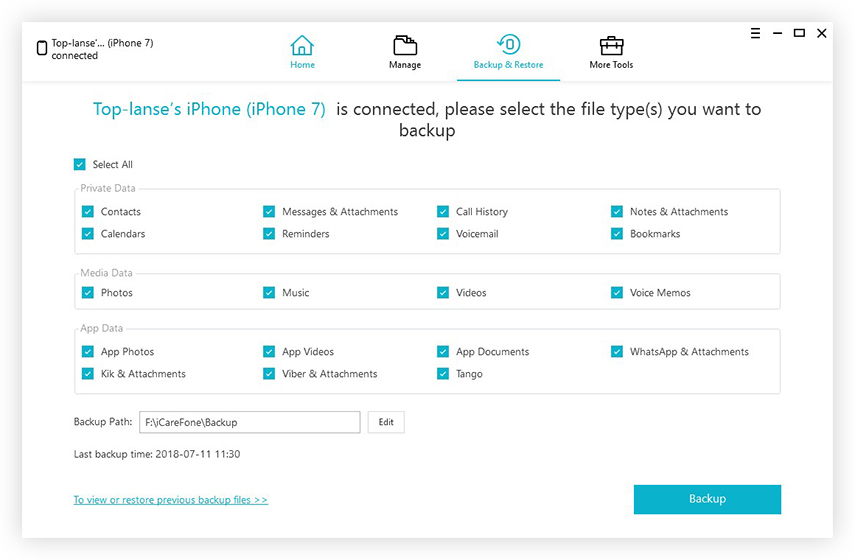
7. Finalmente, clique na opção Backup abaixo para fazer o backup dos arquivos.
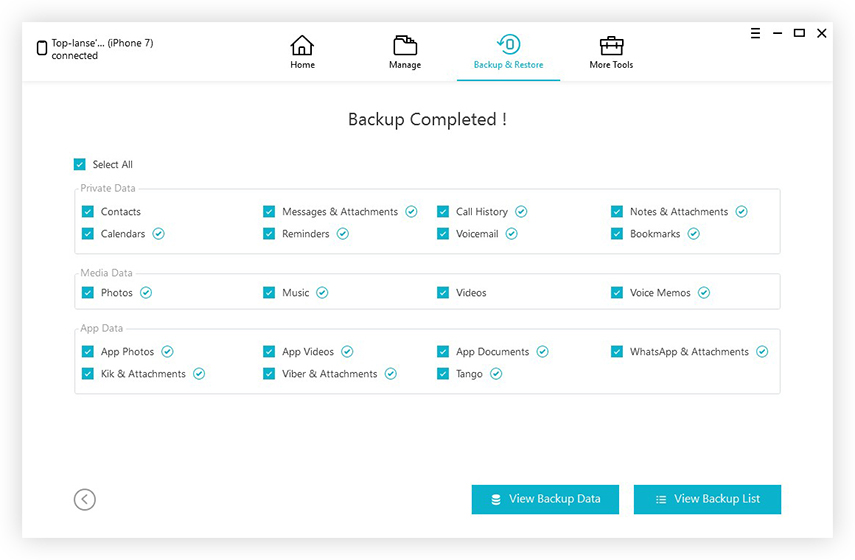
Como você pode ver, as etapas são bem simples, mas por que escolher isso em relação a outros aplicativos como o iTunes ou o iCloud?
- Primeiro de tudo, este é um software muito rápido que oferece grandes velocidades de transferência sem o Wi-Fi.
- Ele vem com opções de backup seletivo e é, sem dúvida, um ponto positivo.
- Ele pode fazer backup de qualquer coisa, desde vídeos de câmera, vídeos de aplicativos de terceiros, filmes baixados e comprados, etc.
Solução 2: backup de vídeos do iPhone para o iCloud
Um dos aplicativos mais dignos da comunidade iOSé o iCloud. Ele fornece 5 GB de espaço de armazenamento gratuito enquanto você se inscreve para ele e qualquer coisa extra é exigível. Ele vem com o recurso iCloud Photo Library para fazer backup de vídeos e até fotos. É um recurso especial de sincronização que pode sincronizar seus dados, neste caso, seus vídeos do seu iPhone para o computador. Se você não sabe como fazer backup de vídeos do iPhone para o PC usando o iCloud, siga as etapas abaixo:
1. Baixe e instale o iCloud para PC.
2. Inicie o aplicativo iCloud e faça login na sua conta.
3. Agora, vá para Opções ao lado de Fotos e ative a opção Biblioteca de fotos do iCloud.
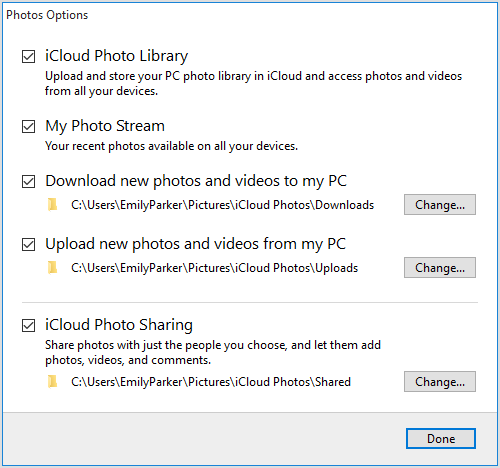
4. Pegue o seu iPhone, vá para Configurações.
5. Agora, navegue até Fotos e Câmera e ative a função Biblioteca de Imagens do iCloud no iPhone.
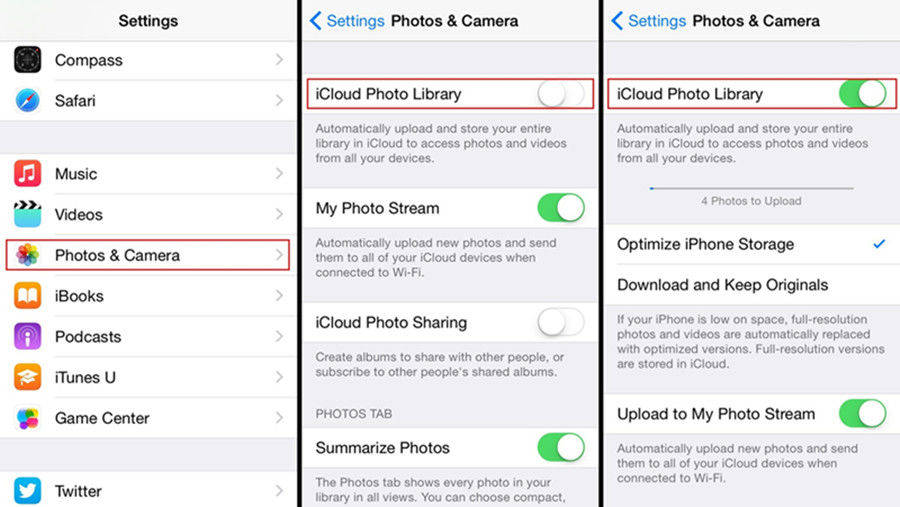
Todos os seus vídeos serão sincronizados automaticamentesempre que você estiver sob conectividade Wi-Fi. O iCloud e o recurso iCloud Photo Library são muito populares e eficazes, mas vêm com limitação de armazenamento, conforme indicado acima. No entanto, é uma maneira viável e muitos usuários já usam o iCloud para fazer backup de dados do iPhone.
Solução 3: Backup de vídeos do aplicativo iPhone to Photos
Outro aplicativo certificado pela Apple é o aplicativo Fotos. O aplicativo Fotos não é capaz de fazer backup de arquivos de vídeo, mas pode transferi-los para outros dispositivos, se necessário. Transferir e salvar os vídeos é a mesma idéia do backup. Há um aplicativo Fotos embutido para Mac e, para usuários do Windows, há outro aplicativo Fotos disponível apenas para as versões do Windows 10 e 8. As interfaces são um pouco diferentes, mas funcionam da mesma maneira para ambos. Ao contrário dos outros, se você quiser fazer backup de vídeos usando o aplicativo Fotos, veja como você pode fazer isso:
Para Mac:
1. Antes de começar, seu Mac e iPhone devem estar conectados com um cabo de dados.
2. Inicie o aplicativo Fotos no Mac.
3. Clique na opção Importar.
4. Agora, no iPhone, escolha os vídeos necessários para backup.
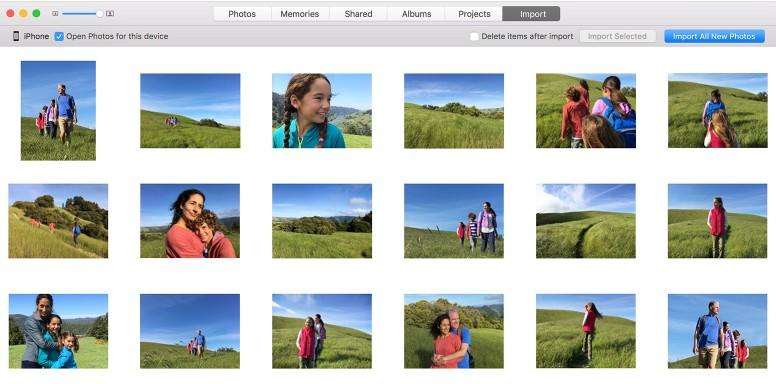
Para o Windows 10 e 8:
1. Antes de mais nada, conecte seu iPhone ao seu PC com o cabo USB.
2. O PC detectará o iPhone dentro de alguns segundos e o aplicativo Fotos será iniciado automaticamente. (Mantenha o iTunes mais recente no seu PC para uma melhor experiência).
3. Toque no botão “Importar” localizado no topo e escolha os vídeos que você deseja fazer backup para o seu PC.
4. Por fim, continue pressionando Continuar e clique em Importar.
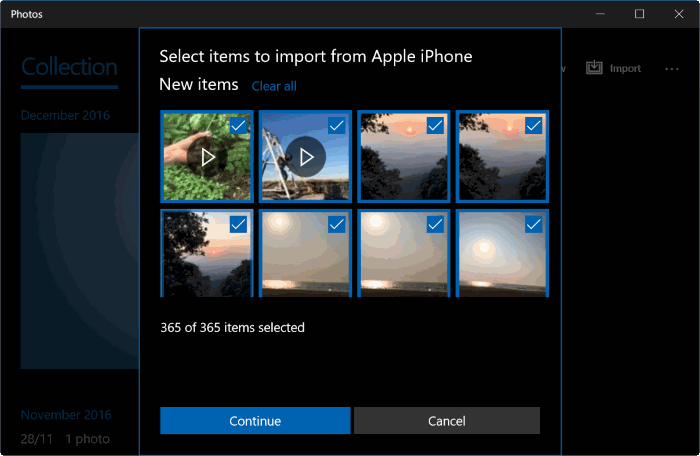
Usando o aplicativo Fotos para transferência de vídeo é um método muito simples. Seguindo as instruções mencionadas acima, você pode facilmente transferir seus vídeos para o seu PC ou Mac.
Solução 4: Backup de Vídeos do iPhone para o iTunes
Um dos aplicativos mais antigos e superestimados de todos os temposé o iTunes. É capaz de criar um backup de todo o seu dispositivo. O processo de backup é um pouco diferente aqui. O iTunes faz o backup dos dados de todo o seu dispositivo. Com isso, você não poderá escolher seletivamente seus vídeos para backup. Você terá que fazer tudo junto se quiser usar o iTunes. Embora o iTunes funcione de maneira diferente, é um método viável. Então, se você tiver certeza sobre como fazer backup de vídeos com o iTunes, leia o procedimento abaixo.
1. Antes de começar, instale a versão mais recente do iTunes no seu computador.
2. Em seguida, conecte seu iPhone e computador com um cabo USB.
3. O iTunes será iniciado automaticamente, se não for feito manualmente.
4. Na janela do iTunes, clique no ícone Dispositivo e vá para Resumo.
5. Finalmente, vá para a aba Backup, clique em “Back Up Now” e então clique em Done.
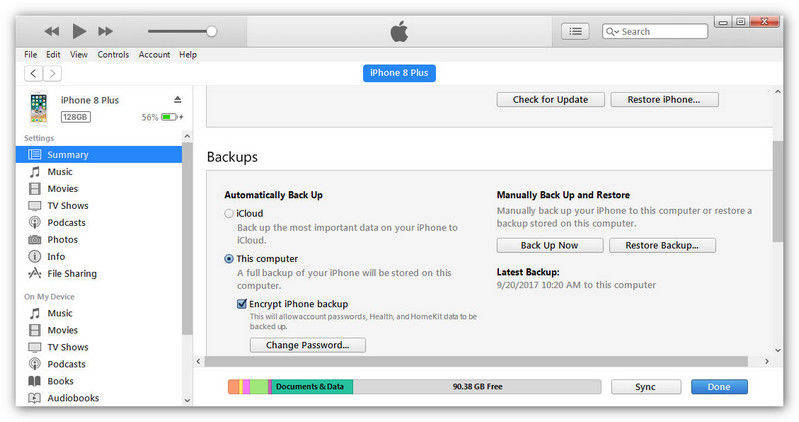
Infelizmente, a maioria dos usuários não sabe que os backups do iTunes também não estão acessíveis. Ele é criptografado e você só pode usá-lo depois de restaurá-lo no seu iPhone.
Solução 5: Backup de Vídeos do iPhone para o Dropbox
Semelhante ao iCloud, o Dropbox também é uma nuvemserviço. Os recursos são um pouco diferentes, mas o princípio básico é o mesmo! Desenvolvido por uma empresa independente, o Dropbox é um excelente meio para fazer backup de arquivos de vídeo do seu iPhone para o computador. Está disponível em muitas plataformas e é muito eficaz também. É usado por muitos apenas por causa de sua facilidade de uso. Ele também vem com um espaço de armazenamento limitado de apenas 2 GB e você pode obter uma assinatura premium paga para mais armazenamento. Veja como usar o Dropbox:
1. Você precisa começar instalando o aplicativo no seu iPhone a partir da App Store.
2. Entre na sua conta do Dropbox e vá para vídeos.
3. Vá para os três pontos visíveis acima e selecione a opção de upload.
4. Agora, escolha os vídeos que você deseja enviar e toque em Fazer o upload novamente.
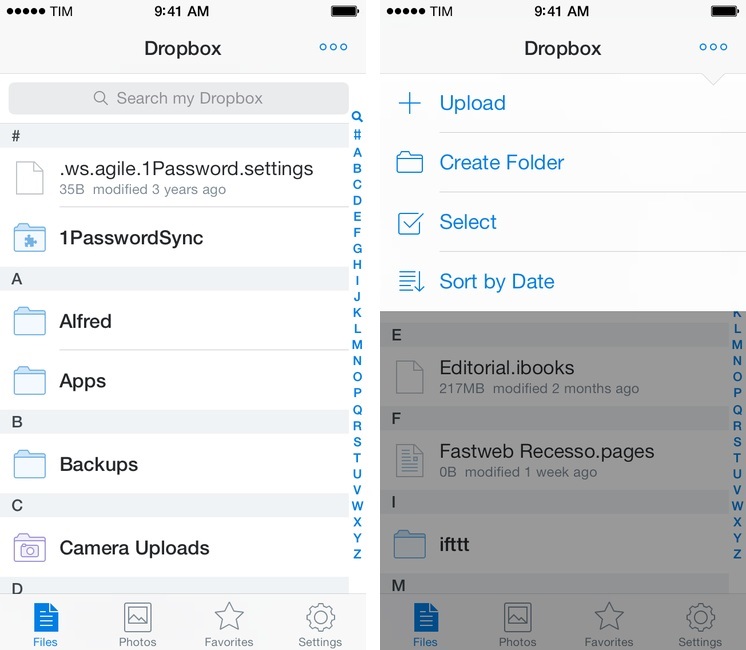
5. Agora, no seu computador, siga o procedimento da mesma forma.
6. Faça o login na sua conta do Dropbox e baixe os arquivos para o seu computador.
Os usuários escolhem principalmente o Dropbox por sua eficiência e simplicidade. Além da limitação de armazenamento e da dependência de Wi-Fi, ele não tem muitos contras.
Conclusão
Portanto, estes são os cinco mais eficazes emaneiras convenientes de fazer backup de vídeos do seu iPhone para o seu computador. iCloud, iTunes e Photos app são aplicativos certificados pela Apple. Eles são adequados, mas cada um vem com suas próprias falhas. As opções de terceiros também são eficientes como o Dropbox. Você pode armazenar qualquer forma de dados e baixá-los posteriormente em outro dispositivo. Por último, Tenorshare iCareFone, que é outro aplicativo de terceiros e, de longe, a melhor maneira de como fazer backup de fotos e vídeos do iPhone para o PC, bem como Mac! E, de acordo com nossos testes, é o mais rápido, o mais eficiente e o mais confiável. Altamente recomendado!!









